在文档的编辑中,有时我们需要插入注解,比如古文的词语翻译,一些词汇或引用的说明等。word中的注解可分为三种:批注、脚注、尾注。在编辑中要选择使用合适的注解才能使效果更好。下面就介绍一下注解的使用方法。
一、批注
打开word,输入文档
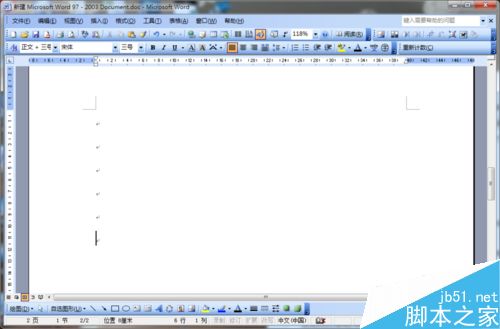

选中需要批注的词或句子,如图选择“李清照”,然后点击左上角“插入”,移动光标到“批注”并点击,批注就会在文档中显示,在批注的文档框中输入批注的内容即可完成批注



将光标移到批注的文档框中,单击右键,在弹出的窗口中点击删除批注即可将批注删除。

二、脚注
在文档中选择插入点,点击左上方“插入”,选择“引用”,然后选择“脚注和尾注”,弹出脚注和尾注窗口

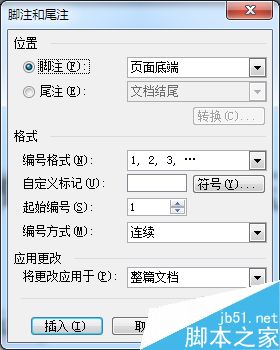
Word文档添加个性印章的制作方法步骤
经常使用Word文档来编辑一些公司的文件,为了防止泄密,可以在文档上添加个性印章。那么在Word文档上,如何添加个性印章?下面我们以制作“黄氏科技股份公司合同专用章”为例,说明图章图片的具体制作过程。 制作个性“印章” 通过软件的“选项”菜
在脚注和尾注窗口中的位置栏选择脚注,点击下方的插入即可插入脚注
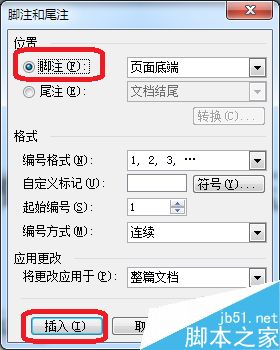


在文档中,选择插入点的脚注编号删除即可删除脚注

三、尾注
与脚注第一步一样,进入脚注和尾注窗口
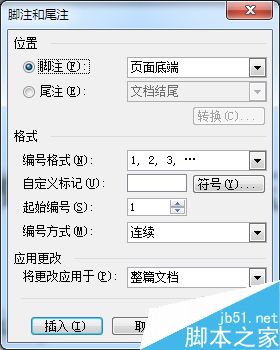
在脚注和尾注窗口中的位置栏选择尾注,点击下方的插入即可插入尾注
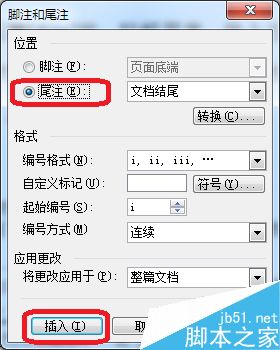

尾注删除方法与脚注相同
注意事项
多了解它们的相同点和不同点可以使我们用起来更顺手
以上就是在word文档中怎么插入正确的注解方法介绍,对于不太清楚的朋友可以参考本文,希望这篇文章能对大家有所帮助!
在Word文档中怎么去除页眉里的横线?
常常在给word文档添加页眉页脚的时候就会突然多出一条多余的横线,这调横线根本不是自己想要的效果,那么在Word文档中怎么去除页眉里的横线?下面小编就为大家详细介绍一下,来看看吧



